Cisco Nexus 1000V トラブルシューティング ガイド リリース 4.0(4)SV1(3a)
偏向のない言語
この製品のマニュアルセットは、偏向のない言語を使用するように配慮されています。このマニュアルセットでの偏向のない言語とは、年齢、障害、性別、人種的アイデンティティ、民族的アイデンティティ、性的指向、社会経済的地位、およびインターセクショナリティに基づく差別を意味しない言語として定義されています。製品ソフトウェアのユーザーインターフェイスにハードコードされている言語、RFP のドキュメントに基づいて使用されている言語、または参照されているサードパーティ製品で使用されている言語によりドキュメントに例外が存在する場合があります。シスコのインクルーシブランゲージに対する取り組みの詳細は、こちらをご覧ください。
翻訳について
このドキュメントは、米国シスコ発行ドキュメントの参考和訳です。リンク情報につきましては、日本語版掲載時点で、英語版にアップデートがあり、リンク先のページが移動/変更されている場合がありますことをご了承ください。あくまでも参考和訳となりますので、正式な内容については米国サイトのドキュメントを参照ください。
- Updated:
- 2017年6月6日
章のタイトル: レイヤ 2 スイッチング
レイヤ 2 スイッチング
レイヤ 2 イーサネット スイッチングについて
Nexus1000V は、多数の仮想ホストにまたがって広がる分散したレイヤ 2 仮想スイッチを提供します。
•![]() 仮想スーパーバイザ モジュール(VSM)。コントロール プレーン(CP)とも呼ばれ、スーパーバイザとして機能し、Cisco CLI、コンフィギュレーション、および高レベルの機能を含みます。
仮想スーパーバイザ モジュール(VSM)。コントロール プレーン(CP)とも呼ばれ、スーパーバイザとして機能し、Cisco CLI、コンフィギュレーション、および高レベルの機能を含みます。
•![]() 仮想イーサネット モジュール(VEM)。データ プレーン(DP)とも呼ばれ、ラインカードとして機能し、各仮想サーバ内で実行されてパケット転送やその他のローカライズ機能を処理します。
仮想イーサネット モジュール(VEM)。データ プレーン(DP)とも呼ばれ、ラインカードとして機能し、各仮想サーバ内で実行されてパケット転送やその他のローカライズ機能を処理します。
ポート モデル
VEM から見たポート
Nexus1000V では、各 VEM での仮想ポートと物理ポートが区別されます。図 9-1 は、Nexus1000V スイッチ上のポートが VEM 内の物理 VMware ポートと仮想 VMware ポートにどのようにバインドされるかを示します。

スイッチの仮想側には、一緒にマッピングされる次の 3 つのポート レイヤがあります。
•![]() 仮想 NIC:VMware 内には 3 タイプの仮想 NIC があります。仮想 NIC(vnic)は、VM の一部であり、スイッチに接続されたホストの物理ポートを表します。仮想カーネル NIC(vmknic)は、管理のハイパーバイザ、VMotion、iSCSI、NFS、およびカーネルに必要とされるその他のネットワーク アクセスによって使用されます。このインターフェイスは、ハイパーバイザ自体の IP アドレスを伝送し、仮想イーサネット ポートにもバインドされます。vswif(示されていない)は、COS ベースのシステムにしか現れず、VMware 管理ポートとして使用されます。これらの各タイプが、Nexus1000V 内の Veth ポートにマッピングされます。
仮想 NIC:VMware 内には 3 タイプの仮想 NIC があります。仮想 NIC(vnic)は、VM の一部であり、スイッチに接続されたホストの物理ポートを表します。仮想カーネル NIC(vmknic)は、管理のハイパーバイザ、VMotion、iSCSI、NFS、およびカーネルに必要とされるその他のネットワーク アクセスによって使用されます。このインターフェイスは、ハイパーバイザ自体の IP アドレスを伝送し、仮想イーサネット ポートにもバインドされます。vswif(示されていない)は、COS ベースのシステムにしか現れず、VMware 管理ポートとして使用されます。これらの各タイプが、Nexus1000V 内の Veth ポートにマッピングされます。
•![]() 仮想イーサネット ポート(VEth):VEth ポートは、Cisco Nexus 1000V Distributed Virtual Switch(DVS; 分散仮想スイッチ)上のポートです。Cisco Nexus 1000V は、VEth ポート 0..N のフラットな空間を持ちます。仮想ケーブルは、VM を実行するホストに移動されるこれらの VEth ポートに接続されます。
仮想イーサネット ポート(VEth):VEth ポートは、Cisco Nexus 1000V Distributed Virtual Switch(DVS; 分散仮想スイッチ)上のポートです。Cisco Nexus 1000V は、VEth ポート 0..N のフラットな空間を持ちます。仮想ケーブルは、VM を実行するホストに移動されるこれらの VEth ポートに接続されます。
•![]() ローカル仮想イーサネット ポート(lveth):各ホストが、いくつものローカル VEth ポートを持ちます。これらのポートは、ホスト上で必要とされる VEth ポート用に動的に選択されます。
ローカル仮想イーサネット ポート(lveth):各ホストが、いくつものローカル VEth ポートを持ちます。これらのポートは、ホスト上で必要とされる VEth ポート用に動的に選択されます。
これらのローカル ポートは、移動することはなく、モジュール-ポート番号方式によってアドレス指定可能です。
スイッチの物理側では、下から上に向かって次のようになっています。
•![]() VMware 内の各物理 NIC は、vmnic と呼ばれるインターフェイスによって表されます。vmnic 番号は、VMware のインストール時または新しい物理 NIC がインストールされたときに割り当てられ、ホストの寿命を通じて同じまま保たれます。
VMware 内の各物理 NIC は、vmnic と呼ばれるインターフェイスによって表されます。vmnic 番号は、VMware のインストール時または新しい物理 NIC がインストールされたときに割り当てられ、ホストの寿命を通じて同じまま保たれます。
•![]() ホスト上の各アップリンク ポートは、物理インターフェイスを表します。これは、lveth ポートと非常によく似た動作をしますが、物理ポートはホスト間で移動しないため、マッピングはアップリンク ポートと vmnic の間で 1:1 です。
ホスト上の各アップリンク ポートは、物理インターフェイスを表します。これは、lveth ポートと非常によく似た動作をしますが、物理ポートはホスト間で移動しないため、マッピングはアップリンク ポートと vmnic の間で 1:1 です。
•![]() Nexus1000V スイッチに追加された各物理ポートが、ハードウェア ベースのスイッチ上にあるのとまったく同じように、物理イーサネット ポートとして現れます。
Nexus1000V スイッチに追加された各物理ポートが、ハードウェア ベースのスイッチ上にあるのとまったく同じように、物理イーサネット ポートとして現れます。
アップリンク ポートの概念は、完全に VMware によって扱われ、ポート設定を vmnics に関連付けるために使用されます。アップリンクの番号と vmnic の番号の間には固定した関係はありません。これらは、ホストごとに異なっていてもかまわず、ホストの寿命を通じて変更可能です。VSM 上では、イーサネット インターフェイス番号(イーサネット 2/4 など)は、アップリンクの番号ではなく vmnic の番号から導出されます。
VSM から見たポート
図 9-2 に、VSM ビュー ポートを示します。
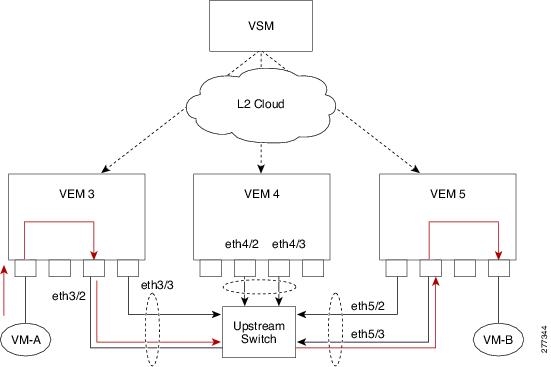
ポート タイプ
•![]() Veths(仮想イーサネット インターフェイス)は、次のいずれか 1 つと関連付けできます。
Veths(仮想イーサネット インターフェイス)は、次のいずれか 1 つと関連付けできます。
•![]() Eth(物理イーサネット インターフェイス):ESX ホスト上の物理 NIC に対応します。
Eth(物理イーサネット インターフェイス):ESX ホスト上の物理 NIC に対応します。
•![]() Po(ポート チャネル インターフェイス):ESX ホストの物理 NIC は、まとめて 1 つの論理インターフェイスにすることができます。この論理バンドルが、ポート チャネル インターフェイスと呼ばれます。
Po(ポート チャネル インターフェイス):ESX ホストの物理 NIC は、まとめて 1 つの論理インターフェイスにすることができます。この論理バンドルが、ポート チャネル インターフェイスと呼ばれます。
レイヤ 2 スイッチングの詳細については、『 Cisco Nexus 1000V Layer 2 Switching Configuration Guide, Release 4.0(4)SV1(3) 』を参照してください。
レイヤ 2 スイッチングの問題
ここでは、レイヤ 2 の問題をトラブルシューティングする方法を説明し、トラブルシューティング コマンドの一覧を示します。ここでは、次の内容について説明します。
VEM ポート間の接続の確認
VEM 上の VEth ポート間の接続を確認するには、次の手順を実行します。
ステップ 1![]() VSM 上で、 show vlan コマンドを入力して、ポートに関連付けられている VLAN の状態を確認します。ポートに関連付けられている VLAN がアクティブでない場合は、ポートはおそらくダウンしています。この場合は、VLAN を作成して、アクティブにする必要があります。
VSM 上で、 show vlan コマンドを入力して、ポートに関連付けられている VLAN の状態を確認します。ポートに関連付けられている VLAN がアクティブでない場合は、ポートはおそらくダウンしています。この場合は、VLAN を作成して、アクティブにする必要があります。
ステップ 2![]() VSM 上のポートの状態を見るには、 show interface brief コマンドを入力します。
VSM 上のポートの状態を見るには、 show interface brief コマンドを入力します。
ステップ 3![]() module vem module-number execute vemcmd show port コマンドを実行して、VEM 上に現れているポートと、そのローカル インターフェイス インデックス、VLAN、タイプ(物理か仮想か)、CBL 状態、ポート モード、およびポート名を表示します。
module vem module-number execute vemcmd show port コマンドを実行して、VEM 上に現れているポートと、そのローカル インターフェイス インデックス、VLAN、タイプ(物理か仮想か)、CBL 状態、ポート モード、およびポート名を表示します。
•![]() トラブルシューティングしようとしているポートの LTL。この情報は、インターフェイス名が表示されないような他の VEM コマンドでインターフェイスをすばやく見つけるのに役立ちます。
トラブルシューティングしようとしているポートの LTL。この情報は、インターフェイス名が表示されないような他の VEM コマンドでインターフェイスをすばやく見つけるのに役立ちます。
•![]() ポートの状態が UP になっていることの確認。UP になっていない場合は、VSM 上のポートの設定を確認してください。
ポートの状態が UP になっていることの確認。UP になっていない場合は、VSM 上のポートの設定を確認してください。
ステップ 4![]() 特定の VEM 上にある VLAN およびそのポートのリストを表示するには、 module vem module-number execute vemcmd show bd コマンドを次のように使用します。
特定の VEM 上にある VLAN およびそのポートのリストを表示するには、 module vem module-number execute vemcmd show bd コマンドを次のように使用します。
ポートが特定の VLAN に属していることを確認しようとしている場合は、必ずその VLAN のポート リスト内のポート名または LTL を見てください。
VEM 間の接続の確認
2 つの個別の VEM 上にある VEth ポート間の接続を確認するには、次の手順を実行します。
ステップ 1![]() show vlan コマンドを実行して、ポートに関連付けられている VLAN が VSM 上に作成されているか確認します。
show vlan コマンドを実行して、ポートに関連付けられている VLAN が VSM 上に作成されているか確認します。
ステップ 2![]() show interface brief コマンドを実行して、ポートが VSM 内で UP になっていることを確認します。
show interface brief コマンドを実行して、ポートが VSM 内で UP になっていることを確認します。
ステップ 3![]() VEM 上で、 module vem 3 execute vemcmd show port コマンドを実行して、2 つのポートの CBL の状態が転送用の値である 4 に設定されているか確認します。
VEM 上で、 module vem 3 execute vemcmd show port コマンドを実行して、2 つのポートの CBL の状態が転送用の値である 4 に設定されているか確認します。
ステップ 4![]() VEM 上で、 module vem 3 execute vemcmd show bd コマンドを実行して、2 つの VEth ポートが、それらが通信しようとしている相手 VLAN のフラッディング リストに入っているか確認します。
VEM 上で、 module vem 3 execute vemcmd show bd コマンドを実行して、2 つの VEth ポートが、それらが通信しようとしている相手 VLAN のフラッディング リストに入っているか確認します。
ステップ 5![]() VEM が接続されているアップリンク スイッチが、ポートの属している VLAN を伝送していることを確認します。
VEM が接続されているアップリンク スイッチが、ポートの属している VLAN を伝送していることを確認します。
ステップ 6![]() アップストリーム スイッチのポートから、VEM 上の pnic(VLAN を伝送するはずのもの)が接続されているポートを探します。
アップストリーム スイッチのポートから、VEM 上の pnic(VLAN を伝送するはずのもの)が接続されているポートを探します。
PNIC(Eth 5/2)は、ポート Gig1/38 上の swordfish-6k-2 に接続されています。
ステップ 7![]() アップストリーム スイッチにログインして、ポートが、探している VLAN を許可するように設定されていることを確認します。
アップストリーム スイッチにログインして、ポートが、探している VLAN を許可するように設定されていることを確認します。
この出力では、VLAN 1、60 ~ 69、231 ~ 233 がポート上で許可されています。注目している VLAN が許可されている VLAN のリストに入っていない場合は、それをポートの許可される VLAN リストに追加してください。
トラフィック中断の特定
次の手順を使用して、異なる複数の VEM 上の VM 間でトラフィックが伝送されなくなった原因を特定します。
ステップ 1![]() show port-profile name コマンドの出力から、次の情報を確認します。
show port-profile name コマンドの出力から、次の情報を確認します。
•![]() 設定したコントロール VLAN とパケット VLAN が存在する(例では、3002 と 3003 が該当)。
設定したコントロール VLAN とパケット VLAN が存在する(例では、3002 と 3003 が該当)。
•![]() 設定での物理 NIC が VM の VLAN を伝送する場合に、その VLAN も許可されている VLAN リストに入っている。
設定での物理 NIC が VM の VLAN を伝送する場合に、その VLAN も許可されている VLAN リストに入っている。
ステップ 2![]() VM 内で、次のコマンドを使用して、イーサネット インターフェイスが UP になっていることを確認します。
VM 内で、次のコマンドを使用して、イーサネット インターフェイスが UP になっていることを確認します。
UP になっていない場合は、その NIC を VM から削除し、別の NIC を追加することを検討します。
ステップ 3![]() 任意の sniffer ツールを使用して、ARP 要求とその応答が VM インターフェイス上で受信されることを確認します。
任意の sniffer ツールを使用して、ARP 要求とその応答が VM インターフェイス上で受信されることを確認します。
ステップ 4![]() アップストリーム スイッチ上で、次のコマンドを使用して、IP と MAC アドレスの関連付けを探します。
アップストリーム スイッチ上で、次のコマンドを使用して、IP と MAC アドレスの関連付けを探します。
レイヤ 2 スイッチングの確認
レイヤ 2 MAC アドレス設定を表示し、検証するには、次のコマンドを使用します。
|
|
|
|---|---|
MAC アドレス テーブルを表示し、VSM によって制御されている全 VEM の MAC アドレスをすべて確認します。 例 9-1(P.9-8) を参照してください。 |
|
MAC アドレス テーブルのスタティック エントリを表示します。 例 9-2(P.9-9) を参照してください。 |
|
MAC アドレスが指定されているインターフェイスが学習または設定されているかどうかを表示します。 • • |
|
show vlan [ all-ports | brief | id < vlan-id > | name < name > | dot1q tag native ] |
VLAN 情報を指定されたとおりに表示します。 例 9-3(P.9-9) を参照してください。 |
インターフェイスの状態表を表示します。 例 9-4(P.9-10) を参照してください。 |
|
| 例 9-5(P.9-10) を参照してください。 |
|
指定された VEM について、その VLAN とそれらのポート リストを表示します。 例 9-6(P.9-11) を参照してください。 |
|
指定された VEM について、トランク ポート上の VLAN の状態を表示します。 • • 例 9-7(P.9-11) を参照してください。 |
|
指定された VEM について、指定された VLAN の VLAN 転送テーブルを表示します。 例 9-8(P.9-11) を参照してください。 |
|
例 9-1 show mac address-table コマンド

(注) Cisco Nexus 1000V の MAC アドレス テーブルに、マルチキャスト MAC アドレスは表示されません。

ヒント VEM は、どの VEM 上でこの MAC が見られるのかを示します。
N1KV Internal Port は、VEM 上で作成された内部ポートを表します。このポートは、VEM の制御と管理に使用され、パケットの転送には使用されません。
例 9-2 show mac address-table address コマンド

ヒント このコマンドは、MAC が動的に学習されたすべてのインターフェイスを表示します。
この例では、同じ MAC が Eth4/2 と Eth3/4 の両方に現れています。

ヒント このコマンドは、VSM 上で作成された各 VLAN の状態を表示します。
例 9-4 show interface brief コマンド
例 9-5 module vem module-number execute vemcmd show port コマンド

例 9-6 module vem module-number execute vemcmd show bd コマンド

ヒント ポートが特定の VLAN に属している場合は、ポート名または LTL がその VLAN のポート リストに表示されます。
BD 1, vdc 1, vlan 1, 2 ports
Portlist:
16 vmnic1
17 vmnic2
Portlist:
BD 110, vdc 1, vlan 110, 1 ports
Portlist:
16 vmnic1
Portlist:
16 vmnic1
Portlist:
16 vmnic1
Portlist:
16 vmnic1
Portlist:
16 vmnic1
Portlist:
10 l22
16 vmnic1
例 9-7 module vem module-number execute vemcmd show trunk コマンド

ヒント VLAN がポート上でアクティブな場合、その CBL 状態は 4 になります。
VLAN がブロックされている場合は、その CBL 状態は 1 です。
例 9-8 module vem module-number execute vemcmd show l2 コマンド
Dynamic MAC 00:50:56:bb:49:d9 LTL 16 timeout 0
Dynamic MAC 00:02:3d:42:e3:03 LTL 10 timeout 0
 フィードバック
フィードバック